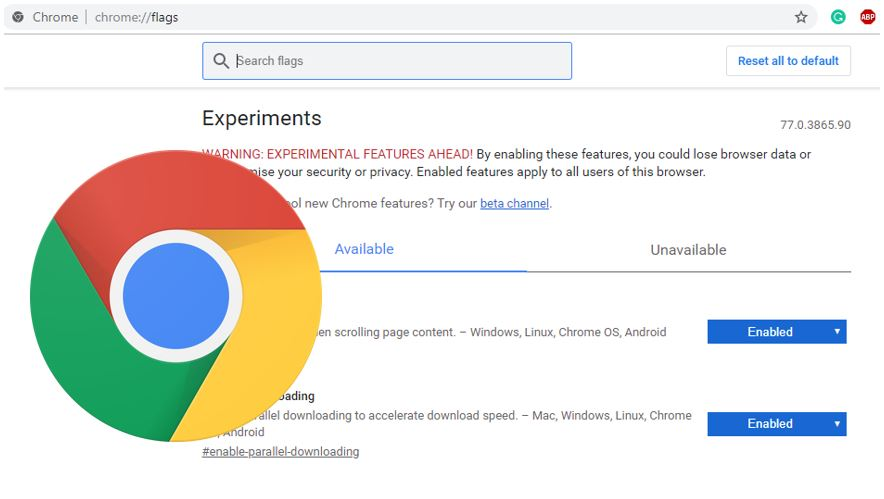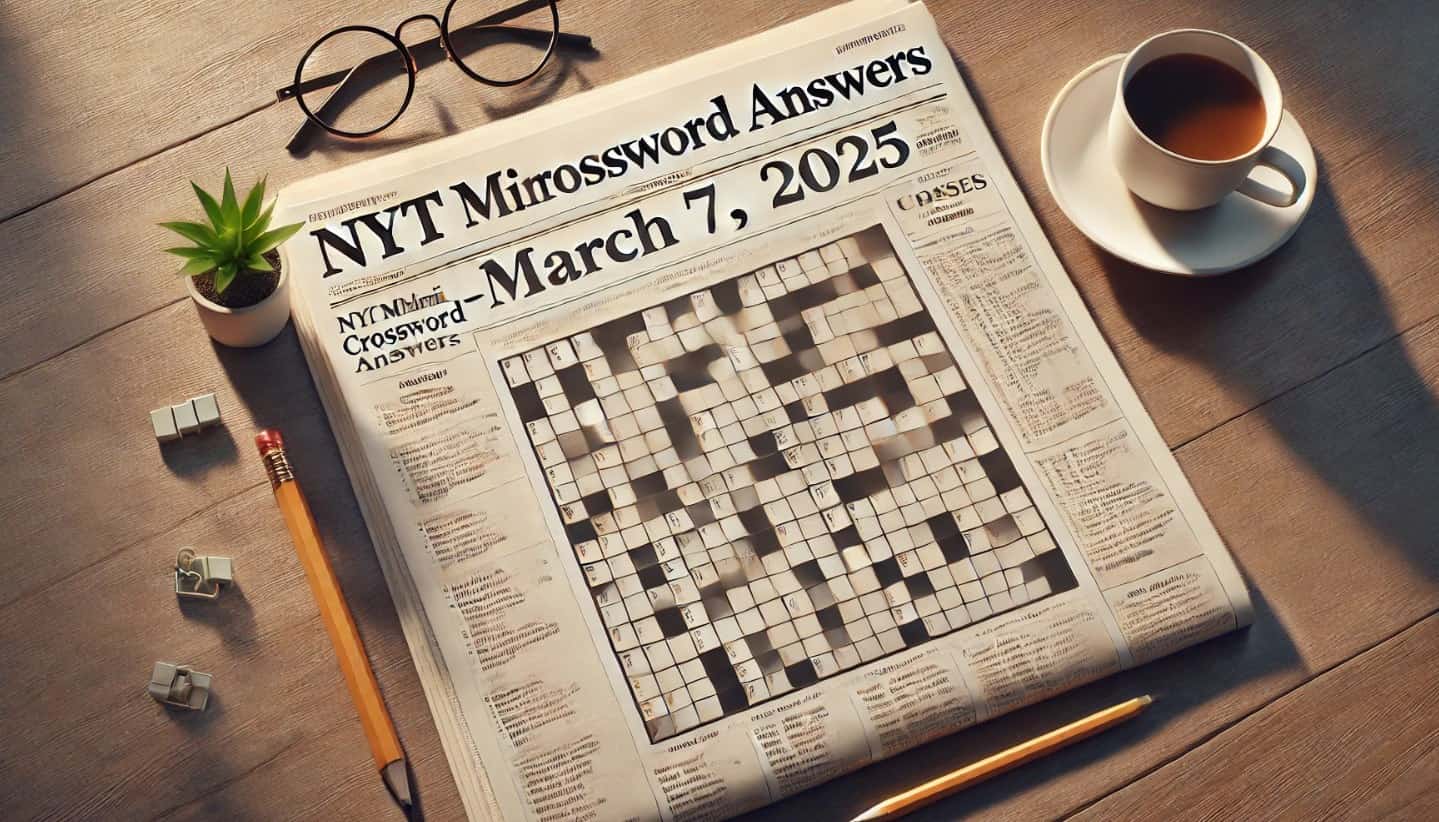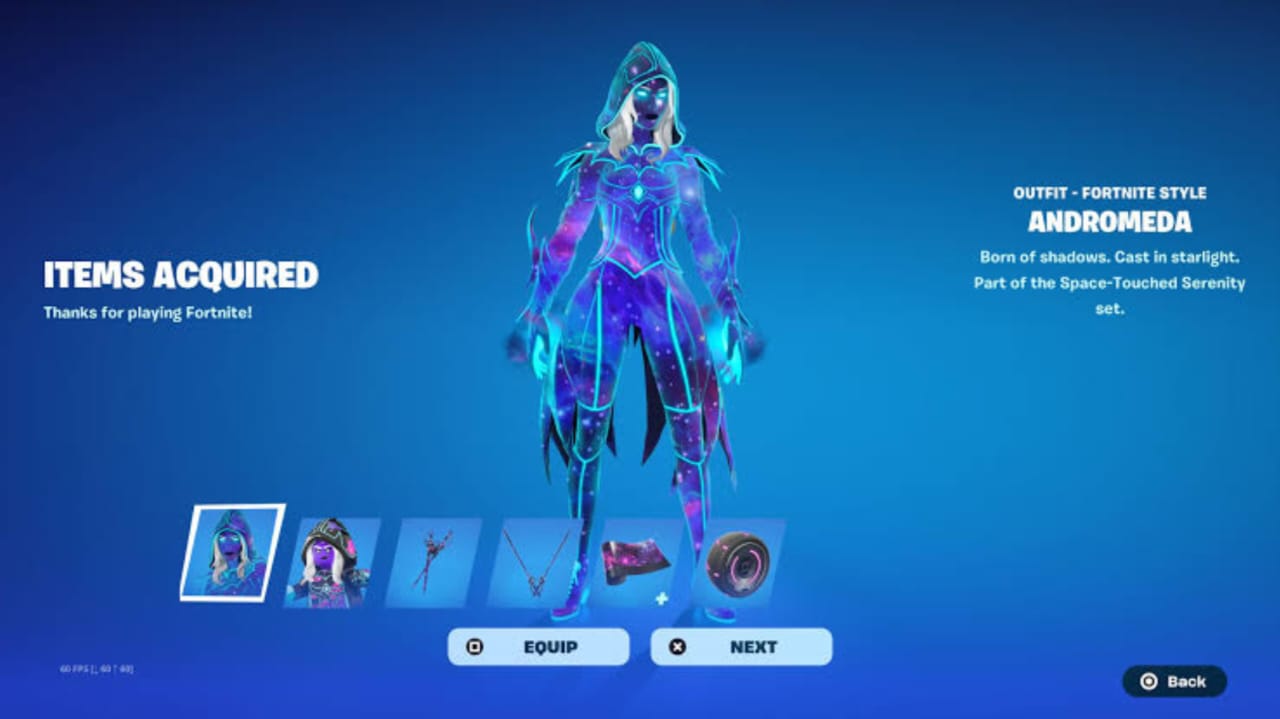Copilotul Microsoft este o caracteristică nouă pentru mulți utilizatori în timp ce scrie acest tutorial, deoarece este un asistent alimentat cu AI integrat de Microsoft pe Windows 11 pentru a îmbunătăți experiențele utilizatorilor. Copilot este menit să ofere utilizatorilor ajutor personalizat, informații și automatizări pentru a facilita sarcinile zilnice. În mod similar cu, utilizatorii pot utiliza Copilot pentru a pune diverse întrebări. Toate acestea se pot face direct din interfața Windows Desktop.
În acest ghid, vom parcurge un proces pas cu pas pentru a activa și configura Copilot în Windows 11 sau 10 dacă nu este deja disponibil.
1.Asigurați -vă că Windows 11 sau 10 este actualizat
Înainte de a instala Copilot, asigurați -vă că sistemul dvs. Windows 11 sau 10 este în versiunea sa actuală.
- Pentru a verifica cele mai recente actualizări:
- PresaCâștigă cheia + ipentru a deschide setări.
- În setări, selectațiActualizare Windowsdin panoul din partea stângă.
- ClicVerificați actualizăriPentru a vă asigura că sistemul dvs. este pe cea mai recentă construcție.
2.Verificați compatibilitatea
- Windows Copilot este disponibil pe sisteme care îndeplinesc cele mai recente cerințe hardware.
- Asigurați -vă că sistemul dvs. acceptă cele mai recenteActualizări Windows 11.
3.Instalați Copilotpe Windows 11 sau 10
Utilizarea liniei de comandă:
Faceți clic dreapta peButonul de pornire Windows 11și selectați „Terminal (admin)”Opțiunea de a accesa PowerShell cu drepturi administrative. După aceea, rulați comanda dată:
winget install "Microsoft Copilot"Folosind interfață grafică de utilizator:
În mod alternativ, utilizatorii pot deschide MicrosoftStocați și căutați „Copilot”Pentru a o instala prin interfața grafică de utilizator.
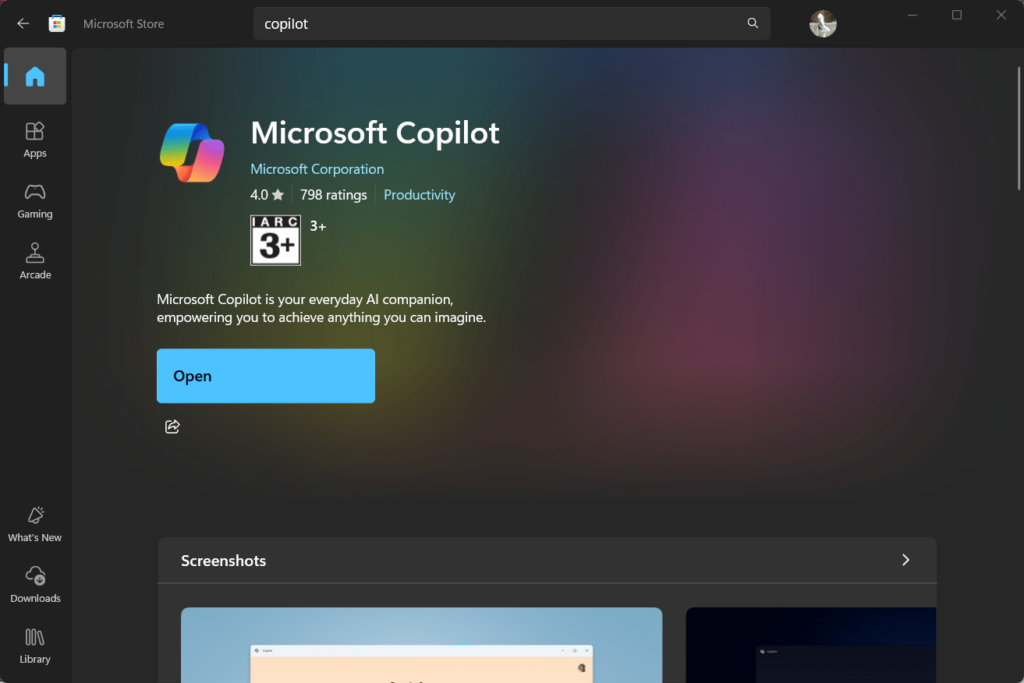
4.Accesați Copilot pe bara de activități
Odată ce Copilot a fost instalat, accesați meniul Start Windows 11 și căutați -l. Veți vedea pictograma sa în rezultatele căutării; Acum fie faceți clic pe pictograma Copilot pentru a o deschide, fie pentru a face clic dreapta și selectați „Pin la bara de activități”Opțiunea de a o avea pe bara de activități.
Utilizatorii pot, de asemenea, să fixeze copilotul pe bara de activități și să -l adauge laMeniul de pornireDin meniul pop-up care apare atunci când deschid copilotul pentru prima dată.
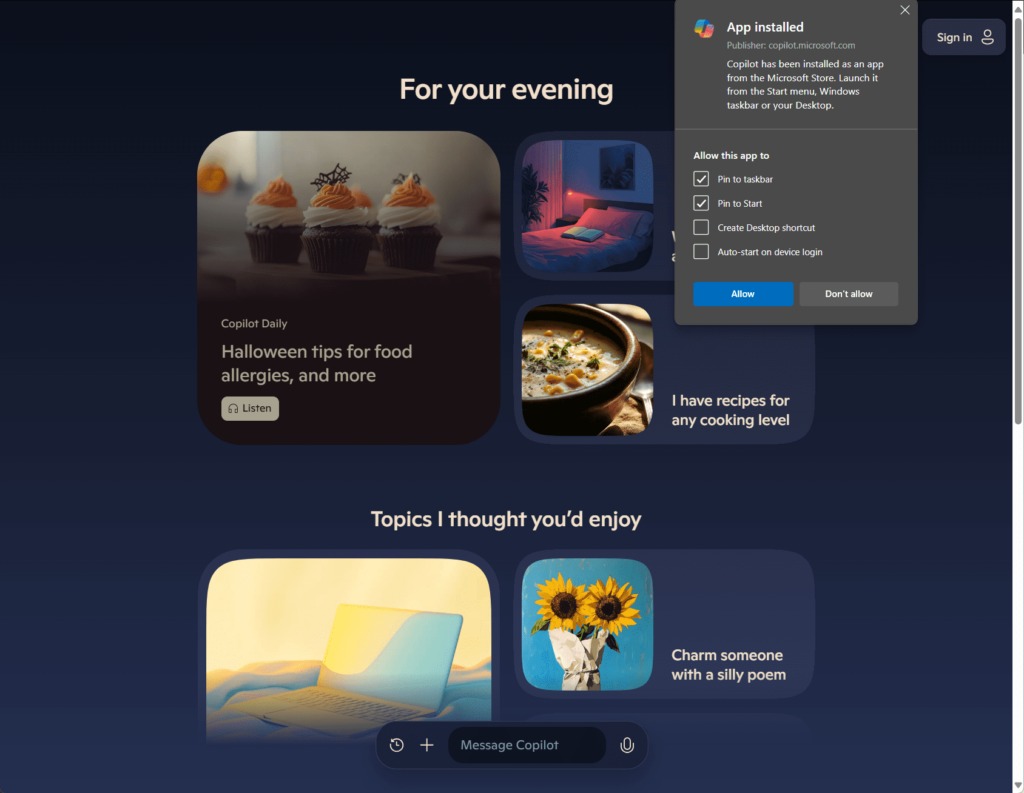
5.Folosind Copilot în Windows 11
Copilot este alimentat cu AI și poate răspunde la diverse comenzi și întrebări, poate oferi informații despre subiecte generale, la fel ca un motor de căutare.
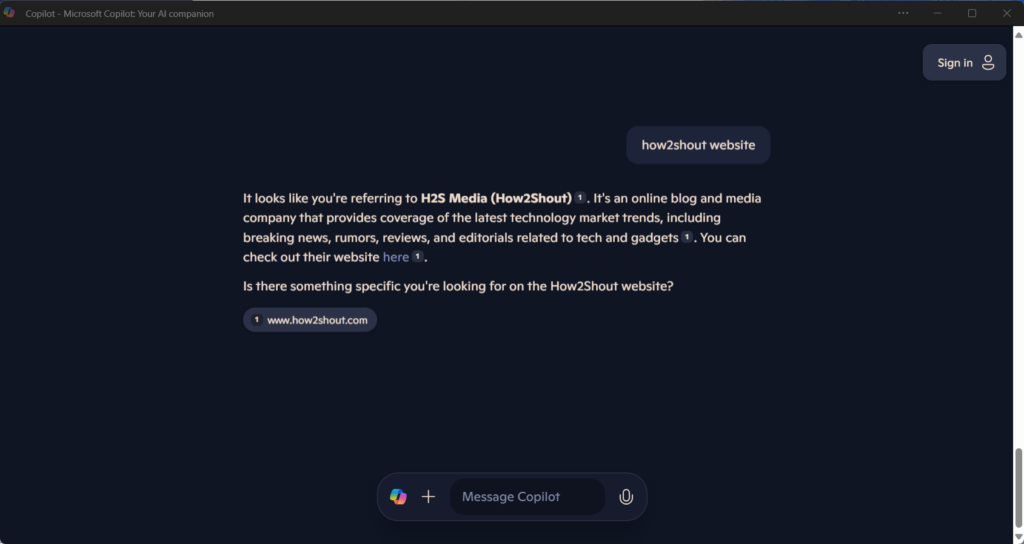
7.Depanare Copilot
- Dacă Copilot nu apare, reporniți dispozitivul pentru a aplica setările.
- Asigurați -vă că sunteți conectat la contul dvs. Microsoft, deoarece unele funcții de copilot necesită servicii online Microsoft.
Gânduri finale
Activarea și utilizarea Copilot pe Windows 11 poate simplifica sarcinile și îmbunătăți productivitatea cu un asistent AI la doar un clic. Pașii despre care am discutat sunt unele dintre cele mai ușoare metode de a experimenta Microsoft Copilot AI pe Windows 11 sau 10 Sistem de operare. Cei care se confruntă cu orice probleme de instalare a acesteia, să știm prin comentarii ...
Alte articole: